10 ting å gjøre når du kjøpte din første Android-telefon (09.15.25)
Gratulerer, du har endelig fått din første Android-telefon! For øyeblikket opplever du kanskje ekstrem fascinasjon med et stykke metall og plast som ringer og tar bilder. Men til slutt, som alle andre, kommer du tilbake til virkeligheten og finner deg selv i panikk og tenker på alt du trenger å gjøre, fra å sette opp til å finne ut hvordan du skal bruke den riktig.
Slapp av. Det du for øyeblikket opplever med den nylig kjøpte Android-telefonen din trenger ikke å være stressende. Hvis du nettopp har kjøpt en ny Android-enhet, vil tipsene vi har nedenfor holde deg godt informert om de tingene du må gjøre først.
1. Inspiser enheten.Først må du se på de minste detaljene på enheten du holder på. Sjekk inneslutningene hvis det er en lader, et SIM-utkastverktøy og et hodesett inkludert hvis enheten din skal ha dem. Trykk på skjermen for å finne ut om den reagerer på berøring. Undersøk om det er bulker i huset. Gå gjennom garantiinformasjonen også!
Hvis alt ser ut til å være bra, må du passe på at du ikke kaster Android-telefonboksen. Du trenger det i fremtiden for riktig avhending hvis du trenger å kvitte deg med telefonens gamle batteri.
2. Forbered den for nedlasting av data.Er batteriet på enheten din full? Hvis ikke, vil du kanskje plugge den inn først for å lade batteriet. Du vil spille med innstillingene de neste timene, og du vil ikke at den skal dø av deg mens du er midt i en nødvendig prosess.

Bortsett fra å lade batteriet, kan det også være lurt å koble det til et tilgjengelig trådløst nettverk, med mindre du har ubegrensede data. Du trenger en pålitelig og stabil internettforbindelse for å laste ned apper, widgets og andre filer som kreves for å konfigurere enheten.
3. Logg på med Google-kontoen din.Hvis det er første gang du slår på Android-enheten din, vil du bli guidet av en gjennomgang for å sikre at du utfører installasjonsprosessen riktig. En av de første tingene du blir bedt om å gjøre er å logge på Google-kontoen din.
Dette trinnet er valgfritt, men vi anbefaler på det sterkeste at du gjør det. Når du logger på Google-kontoen din, kobles Android-enheten din til en mengde andre tjenester, som kan tillate deg å tilpasse telefonen. Hvis du ikke har en Google-konto, kan du opprette en ved å gå til https://accounts.google.com/sigNup.
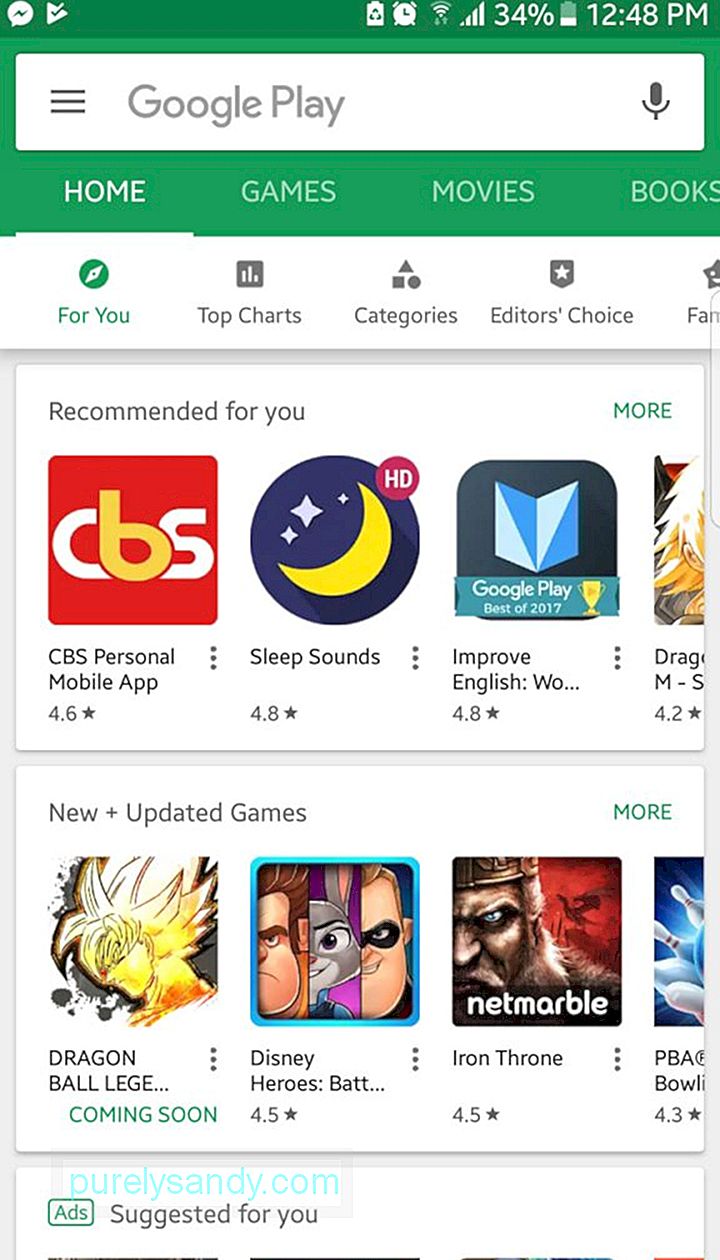
Nå, hvis du allerede har en eksisterende Google-konto, vil enheten din prøve å koble til Google Play Butikk for å hente alle de gamle appene du tidligere hadde på din gamle eller andre eksisterende Android-enhet.
4. Deaktiver de forhåndsinstallerte appene.Den nye Android-enheten din har sannsynligvis flere forhåndsinstallerte apper du ikke trenger og ikke kan fjerne med mindre du roter. Dessverre tar disse appene bare plass og får enheten til å bremse. Selv om apper som Android-rengjøringsverktøy kan tømme hurtigbufferen og kvitte seg med søppelfiler som bremser enheten, er det ikke alltid å installere dem. Noen ganger kan det hende du må deaktivere de forhåndsinstallerte appene manuelt.
Innstillinger "width =" 576 "height =" 1024 "& gt; 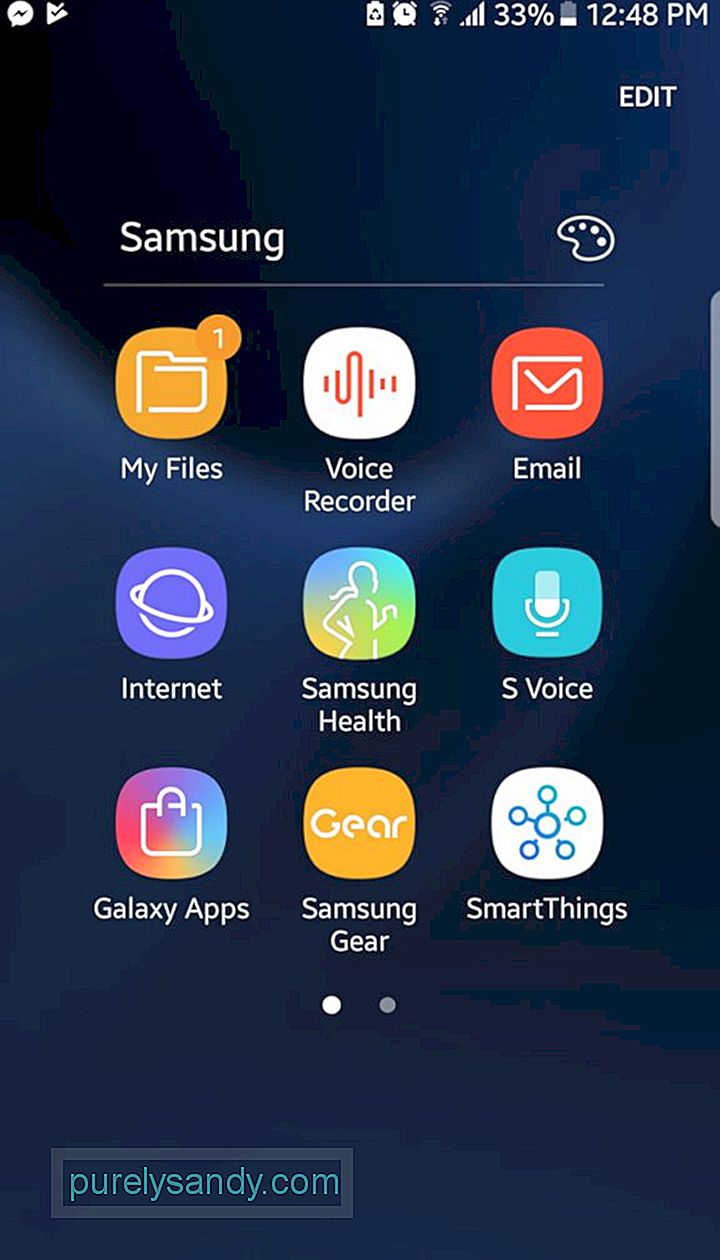 Innstillinger" width = "576" height = "1024" & gt;
Innstillinger" width = "576" height = "1024" & gt;
Her er en heads up. Under den første installasjonsprosessen kan enheten be deg om å laste ned, installere og registrere deg for en annen beskyttelse av skadelig programvare. Du kan alltid hoppe over dette tilbudet. Når Android-enheten din er i gang, kan du gå til Apps -menyen & gt; Innstillinger. Finn appene som er forhåndsinstallert på enheten din. Selv om du ikke kan avinstallere og fjerne dem, kan du deaktivere dem eller avinstallere oppdateringene.
Vær forsiktig hvis dette er din første Android-enhet. Du vil kanskje ikke deaktivere alle forhåndsinstallerte apper. Forsikre deg om at du først vet hvilken rolle de har på enheten. Deaktivering av feil app kan ødelegge en viktig del av telefonens innstillinger.
5. Se etter nye alternativer til de gamle appene dine.Å ha en ny Android-enhet gir deg muligheten til å kvitte deg med de dårlige og gamle tingene for å gjøre livet ditt bedre. Ok, hva betyr det?
Hvis vi går gjennom de første tipsene, var det et punkt der du ble bedt om å logge på med Google-kontoen din. Da du gjorde det, kan det hende at noen av appene du har lagret og brukt i din forrige Android-enhet, har blitt lastet ned og installert på den nye. Det er på tide å ta bedre appbeslutninger.
Åpne Google Play Butikk og søk etter alternativer til appene du har brukt. Prøv en ny nettleser. Last ned noen morsomme og nye spill. Skaff deg en ny musikkspiller.
Etter at du har installert de nye appene, er det på tide å tilpasse enheten. Sett bakgrunnsbilder og ringetoner. Legg til widgets og app-snarveier på startskjermen. Organiser hurtiginnstillingene dine. Juster skjermens lysstyrke. Endre innstillingene dine slik at enheten din passer til deg.
6. Sikre Android-enheten din.Den nye Android-enheten din vil bli brukt til å lagre mye viktig og sensitiv informasjon. Når det er sagt, er det viktig at du setter opp noen effektive sikkerhetstiltak for å unngå brudd og tap av data og beskytte din identitet og personvern.
Mønsterlås, PIN og fingeravtrykkskanner er tre av de mest populære sikkerhetsalternativene. tilgjengelig for Android-enheter. Nyere og avanserte Android-enheter tilbyr ansiktsgjenkjenning og iris-skanner. Velg hvilket sikkerhetsalternativ som passer best for deg.
7. Oppdater alt. Om telefon & gt; Systemoppdateringer "width =" 576 "height =" 1024 "& gt; 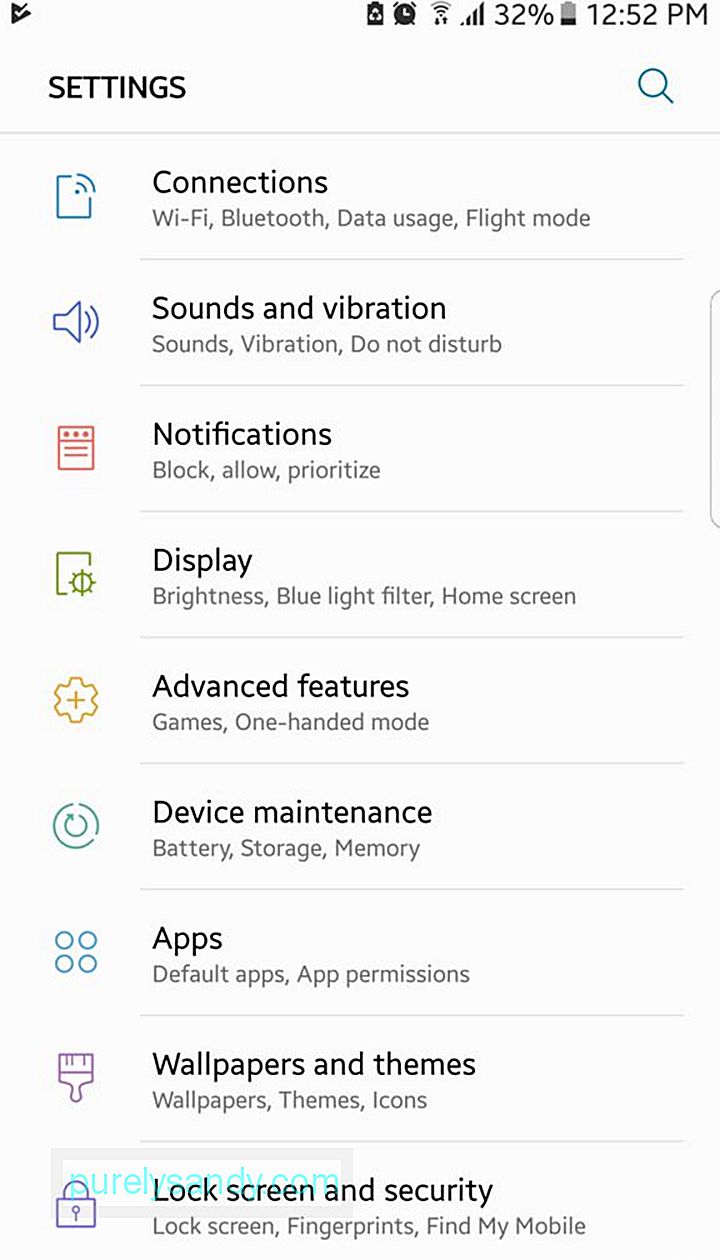 Om telefon & gt; Systemoppdateringer" width = "576" height = "1024" & gt;
Om telefon & gt; Systemoppdateringer" width = "576" height = "1024" & gt;
Selv om det er en ny Android-enhet, er det ganske stor sjanse for at noen oppdateringer venter på deg. Oftere enn ikke blir disse oppdateringene gitt ut for å løse mindre problemer eller forbedre enhetens hastighet. Men hvis den nye Android-telefonen din har vært ute på markedet en stund allerede, kan disse oppdateringene være nye Android-versjoner. Gå til Innstillinger & gt; Om telefon & gt; Systemoppdateringer for å se de siste tilgjengelige oppdateringene.
8. Aktiver sporing av mobildata.Hvis du ikke har noen planer om å abonnere på et ubegrenset dataplan fra mobiloperatøren din, er det en god idé å overvåke hvor mye data du bruker innen en bestemt faktureringssyklus. Å overskride den månedlige grensen kan koste ekstra kostnader.
Databruk "width =" 576 "height =" 1024 "& gt; 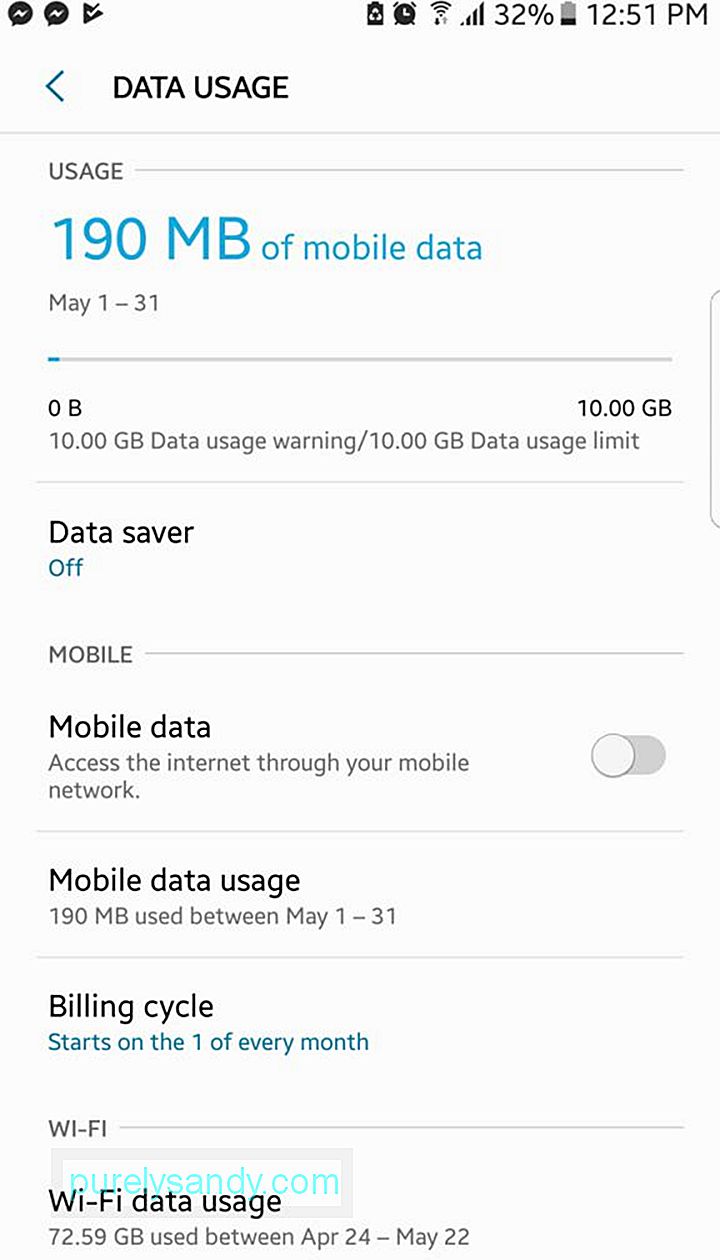 Databruk" width = "576" height = "1024" & gt;
Databruk" width = "576" height = "1024" & gt;
Det er enkelt å aktivere sporing av mobildata. Gå til Innstillinger & gt; Databruk. Angi en dato for faktureringssyklusen din samt mengden mobildata som er inkludert i planen din. Til slutt, aktiver varsler for datagrense. På den måten vil du bli varslet når du er i ferd med å bruke opp den forhåndsdefinerte mengden mobildata. Hvis datasporingsfunksjonen ikke er tilgjengelig for Android-enheten din, ikke bekymre deg. Du kan laste ned apper for overvåking av mobildata som Min databehandler fra Google Play Butikk.
9. Bli kjent med enheten din.Ta deg tid til å inspisere innstillingene til Android-enheten din. Kontroller menyene og undermenyene. Husk hvor de viktigste funksjonene ligger. Det skal spare deg for mye tid i fremtiden. Du kan til og med oppdage noen skjulte funksjoner.
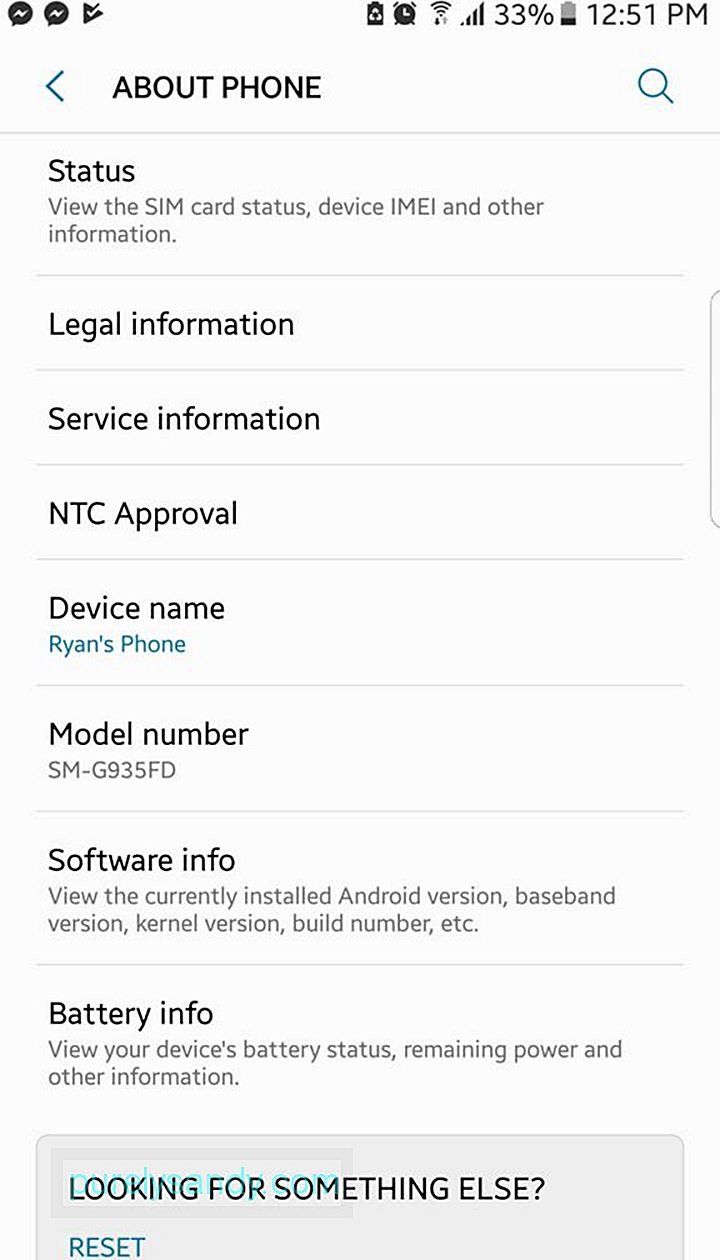
Du vil også legge mye personlig informasjon på den nye enheten din. Du vil sannsynligvis også bruke den til kommunikasjonsformål. Det betyr bare at den nye enheten din er mer sannsynlig en utvidelse av deg selv. Vær kjent med det.
10. Sett opp Enhetsbehandling.Enhetsbehandling tilsvarer Android til Apples Finn min iPhone. Denne nyttige funksjonen lar deg finne eller låse en stjålet eller mistet telefon.
For å sjekke innstillingene til Enhetsbehandling, gå til Innstillinger & gt; Android Enhetsbehandling. Herfra kan du velge hvilke funksjoner for ekstern enhetsbehandling du vil aktivere. Når du er ferdig, lagrer du innstillingene og bokmerker nettstedet Android Enhetsbehandling på datamaskinen for enkel tilgang.
Avsluttende ordTenk på å konfigurere den nye Android-telefonen din slik du ville flyttet. Ikke bare nøy deg med de tingene du er vant til å gjøre. Du kan ta med deg noen av de gamle møbelbitene dine, men sørg for å henge noen nye bilder på veggen din. Det samme gjelder din nye Android: Installer noen apper du har brukt før, men vær også åpen for å bruke nye.
Ja, det kan være mange ting som må være gjort når du kjøper en ny Android-telefon, men i stedet for å bli overveldet av disse tingene, må du engasjere deg i prosessen og glede deg.
YouTube Video.: 10 ting å gjøre når du kjøpte din første Android-telefon
09, 2025

